あなたは普段どんなふうに桜写真をレタッチしていますか。簡単に色だけ変えていませんか?
もし彩度を高めるだけなどでしたら非常に勿体無いです!そこで今回は桜が美しく映えるようなレタッチをご紹介します。
レタッチの引き出しを増やしたい人必見の内容です。
この記事で学べること
・桜の花びらだけの色を鮮やかにする方法
・視線を誘導する方法
桜・春の景色を透明感のある写真にレタッチする手法解説
コツとしては以下の通りです。
ココがポイント
・露出を高めにする
・桜の彩度を高める
・画像にメリハリをつける
撮影のコツについてはこちらの記事をどうぞ。
露出を高めにする
全体的な露出を高めることで春の日差しの眩しさのようなものを表現します。
撮影時にすでに露出が高い方は飛ばしてもらっても構いませんし、そんなに眩しいのが好きでない方も飛ばしてください

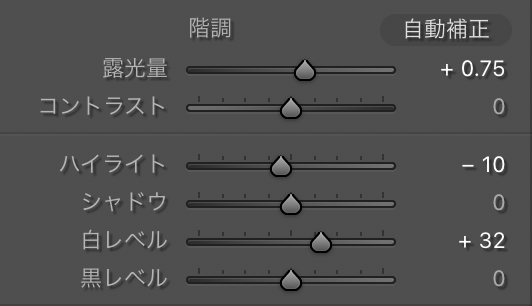
具体的な数値を記載しておきますが、私の素材とあなたの素材は撮影環境が異なるので、数字よりも以下のスライダーの動かす方向だけ参考にしてもらえれば大丈夫です。
- 露出”+”
- ハイライト”ー”
- 白レベル”+"
露出で全体の明るさが持ち上がります。
しかし、日の当たっている部分などは白飛びしてしまう可能性があるので、ハイライトで白飛びを抑えます。
白レベルはお好みですが、これをプラスに振っておくとメリハリが出て全体的に立体感が生まれるので調整しておきます。
桜の彩度を高める
ここでは桜の花びらの部分を重点的に色を濃くしていきます。
桜の花びらはその他の植物や空よりも相対的に色が薄い方なので、”自然な彩度”を使って鮮やかにしていきます。

自然な彩度と彩度の違いが不明な方はこの機会にこちらの記事でぜひ頭に入れてみてください。

その分全体的にのっぺりとした印象を防ぐために、彩度を引き算することで調整していきます。
ここら辺は完璧に好みですね

Lightroomの編集画面の下の方にあるHSLを使って調節しても大丈夫です。
桜の色はおおよそ、パープル・マゼンダあたりなので、彩度や輝度を変えて自在に調整可能です。



画像にメリハリをつける
今回の写真では手前を暗くすることで見る側の意識を鳥居や桜に集中させます。コントラスを生み出すと画像に奥行きや立体感が生まれやすく、2次元でも3次元空間をイメージしやすくなります。
ここで便利なのがグラデーションツール。今回は線型グラデーションで調整していきます。
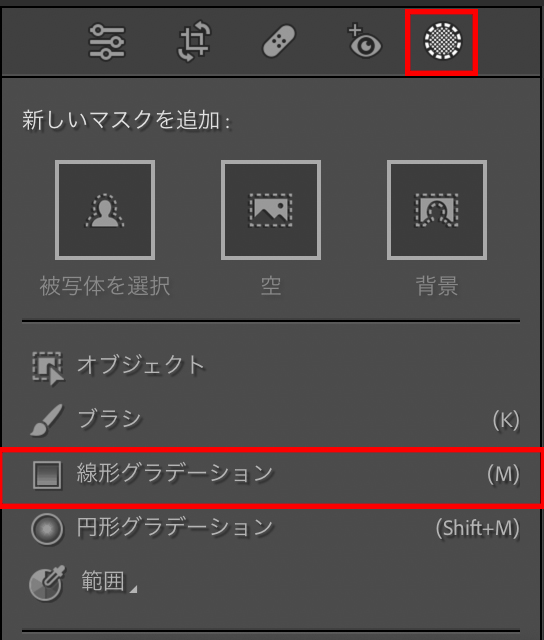
線型グラデーションを2本使って下の隅を暗くします。

露出だけを下げても良いですが、それだけだと細部が見えなくなってあまり印象が良くないので、シャドウを持ち上げることで石の質感をキープします。明瞭度などを上げても面白いかもしれません。

完成
これで完成です。お疲れ様でした。

作例






レタッチをプリセットとして保存する方法
「どうすれば今レタッチしてきた、内容をプリセットとして保存すればいいんだ」という方はモバイル版・PC版いずれの方も以下の記事をご覧頂けると、解決できると思います。
まとめ : コツは部分調整
今回のレタッチで押さえて欲しいポイントは春だけに限らないですが、部分調整の大切さです。
多くの人は全体の調整をすることは多いですが、HSLやグラデーションツールを用いて個別に細かなレタッチをする方は少数派です。
LightroomはPhotoshopと比較すると細かな調整は劣りますが、簡単にできる道具が揃っています。ぜひ活用してみてください。
以上で終わりです。最後まで読んで頂きありがとうございました!





